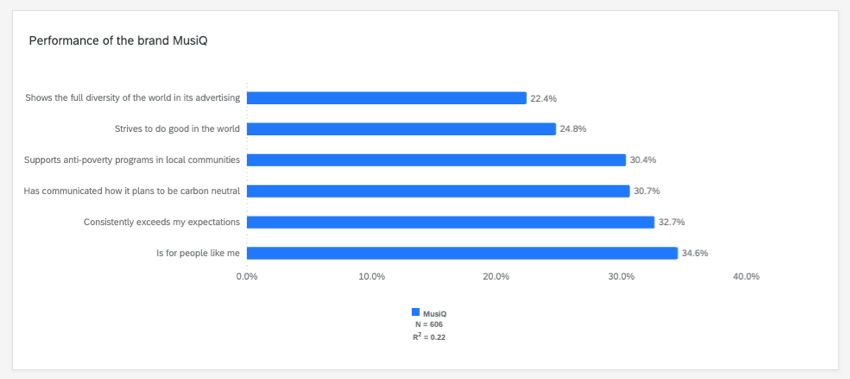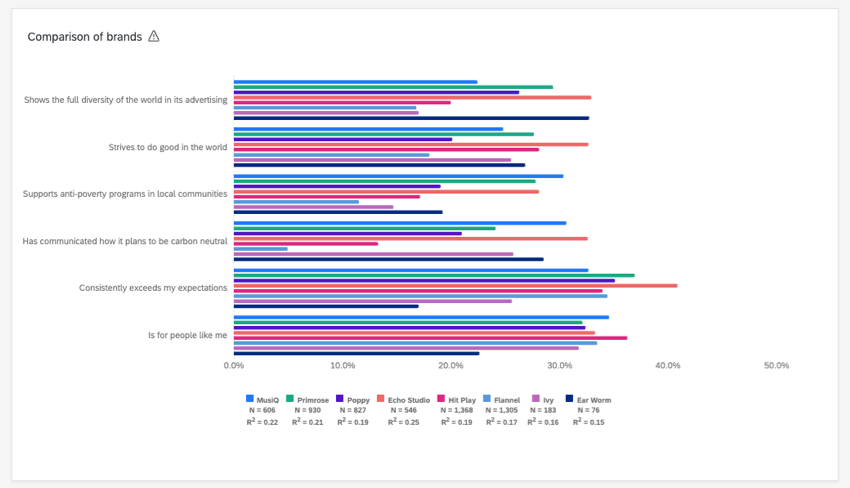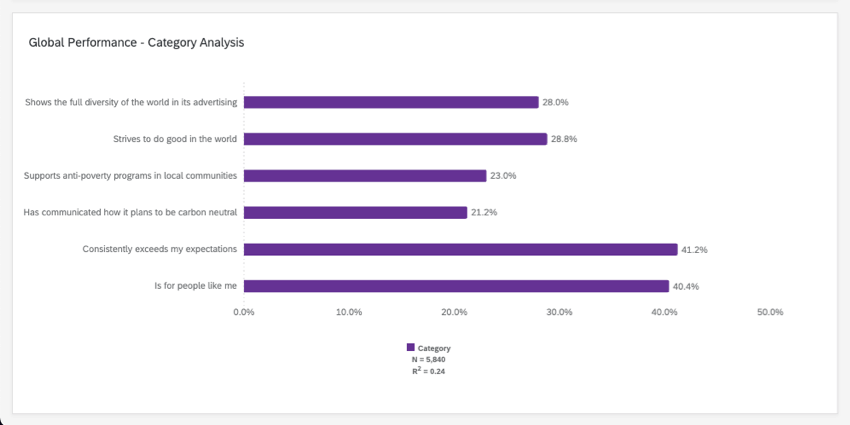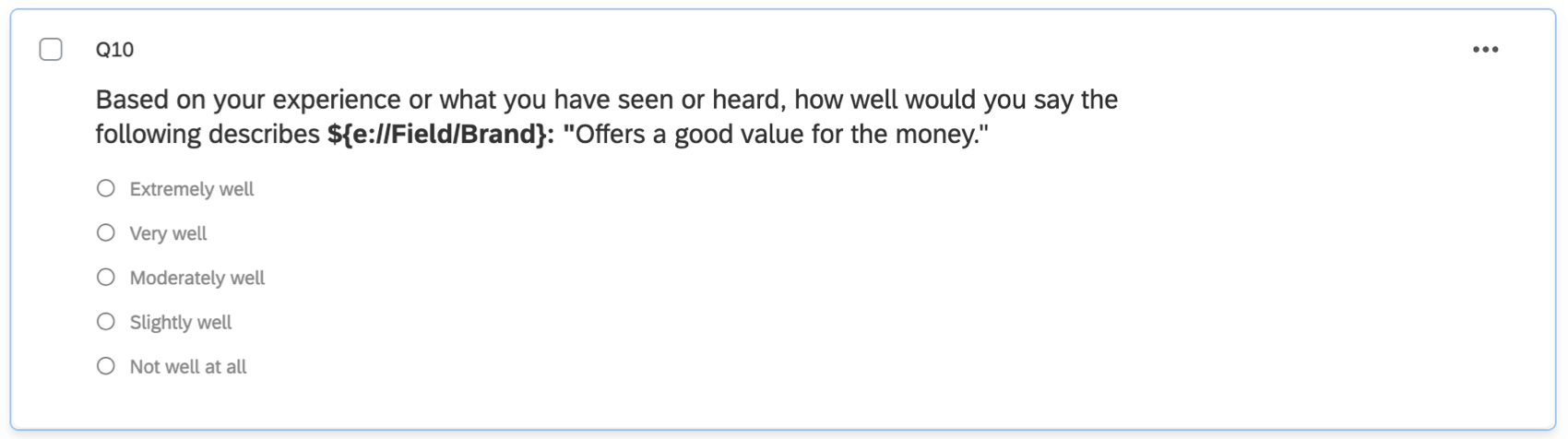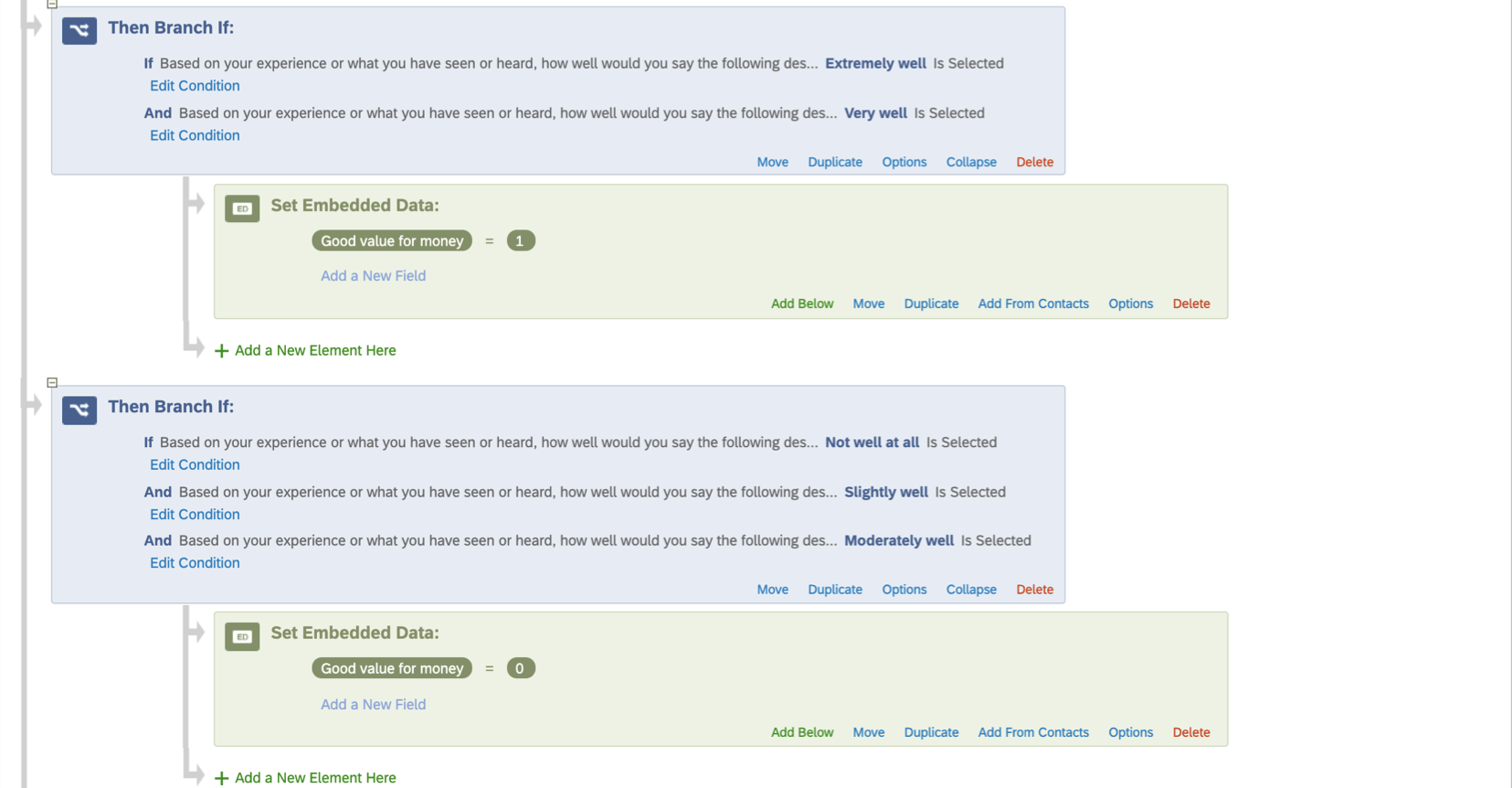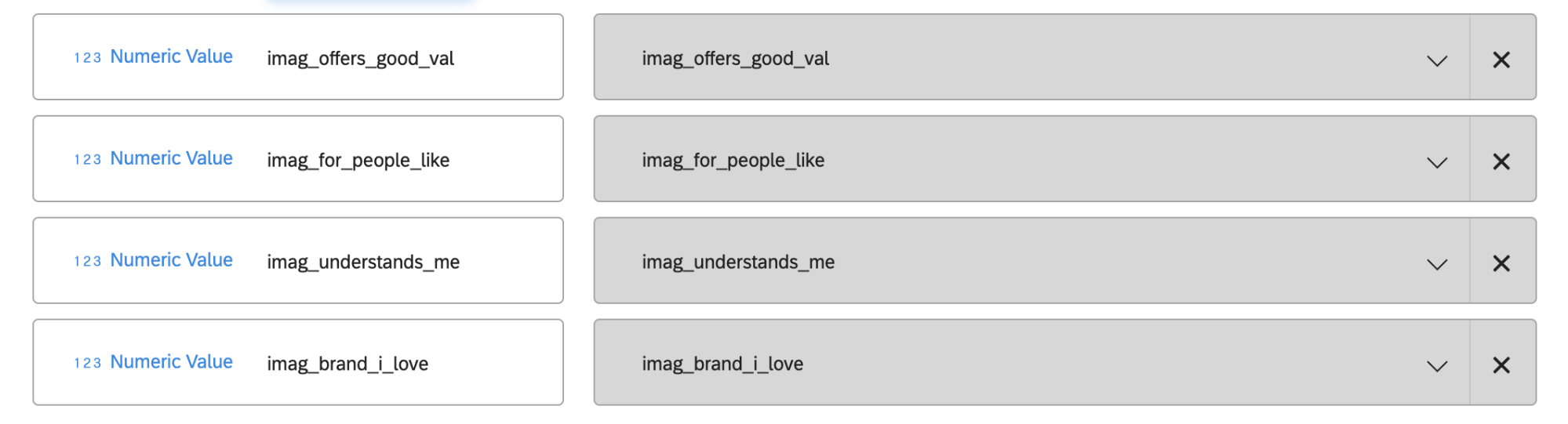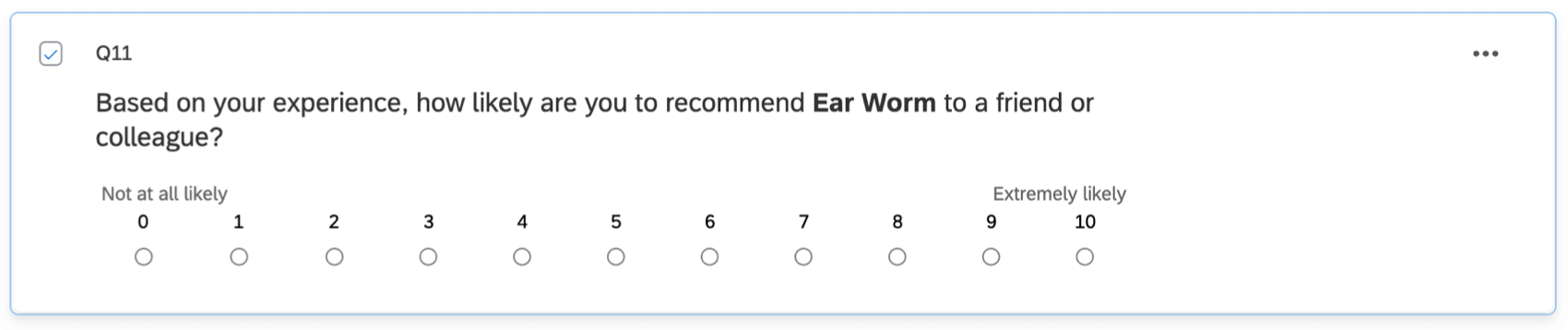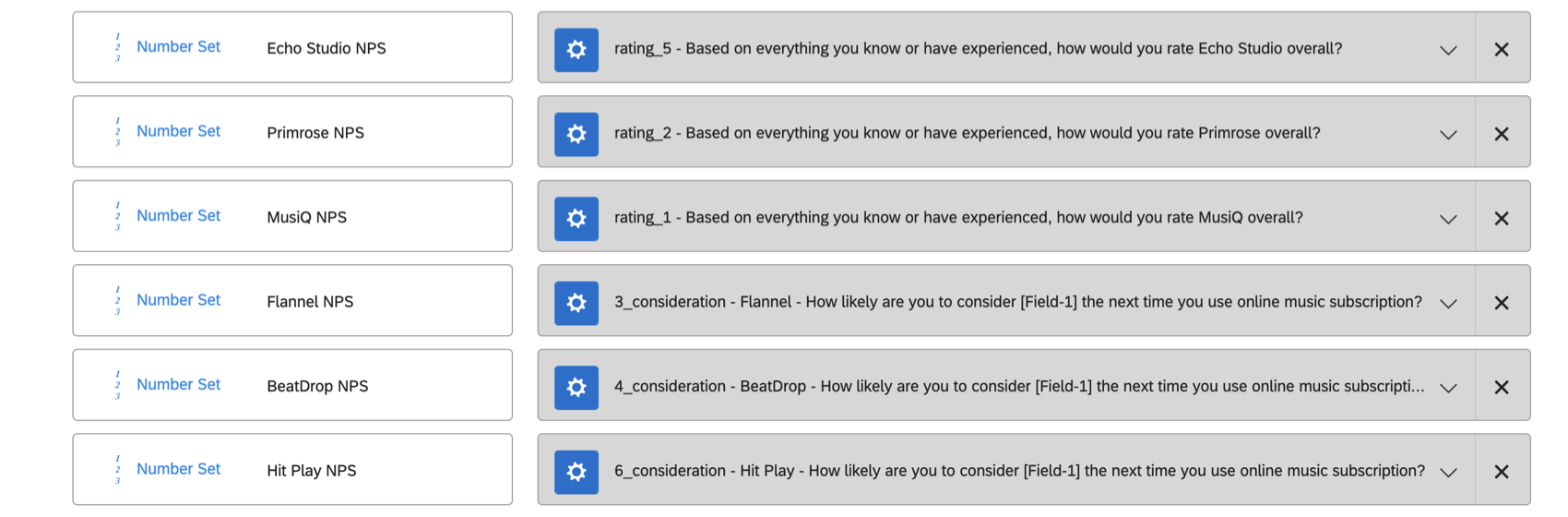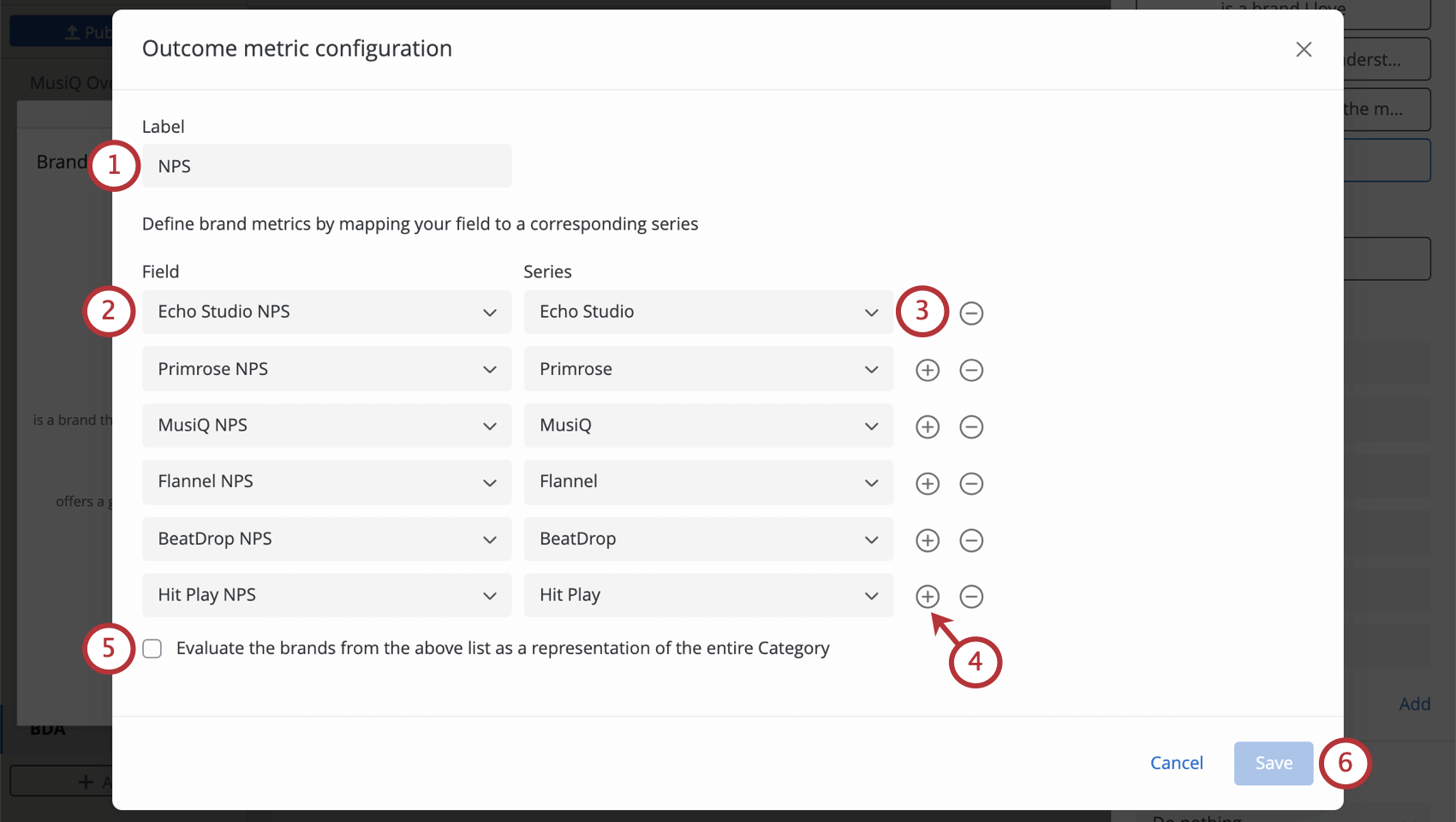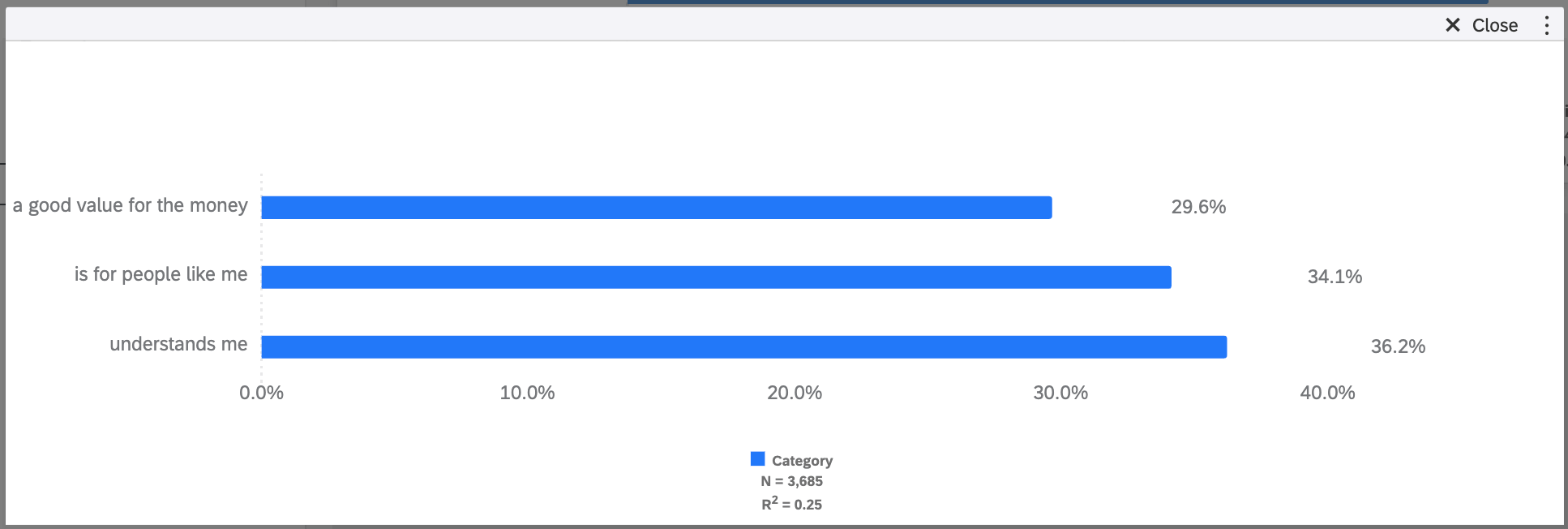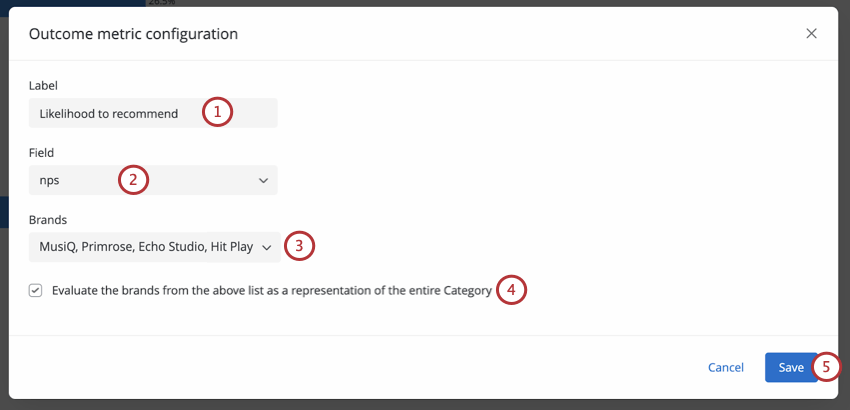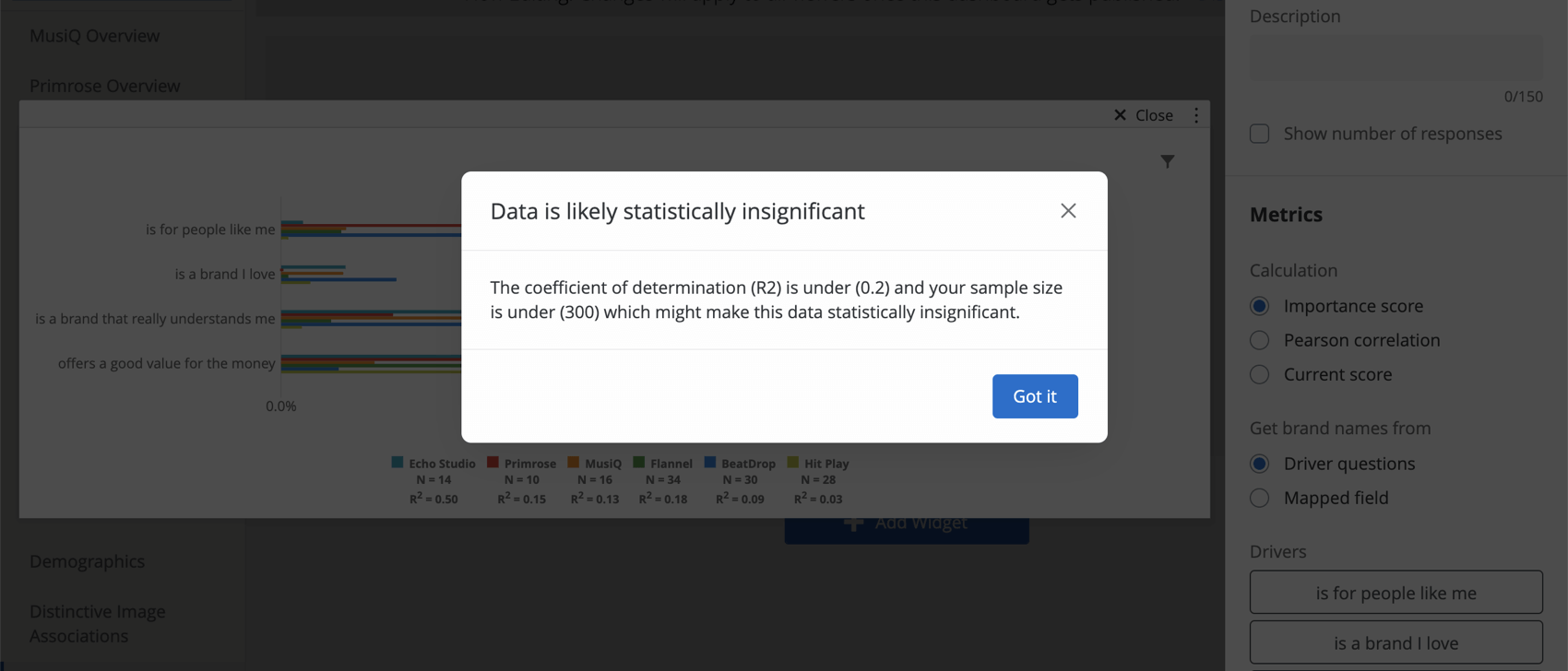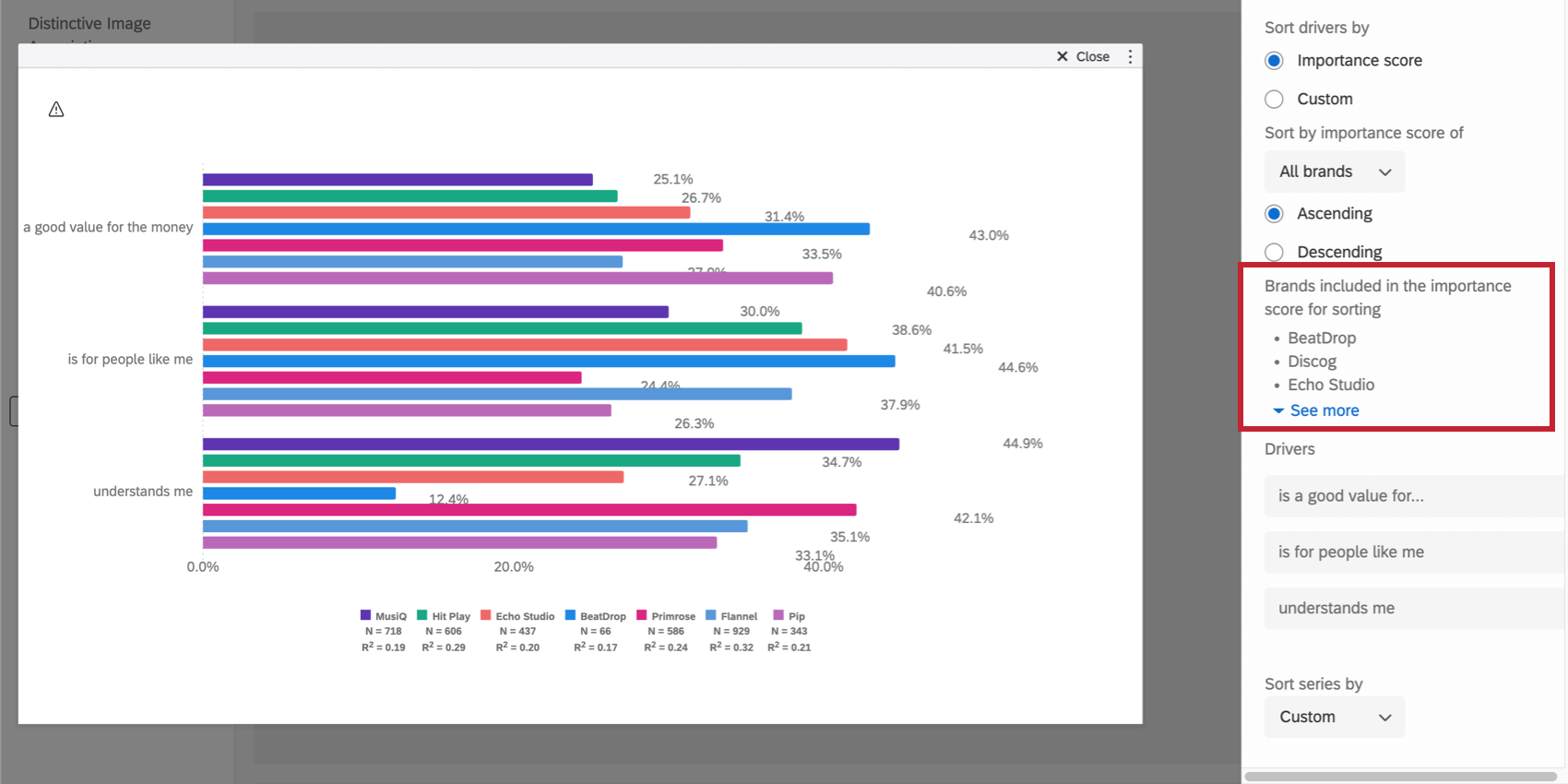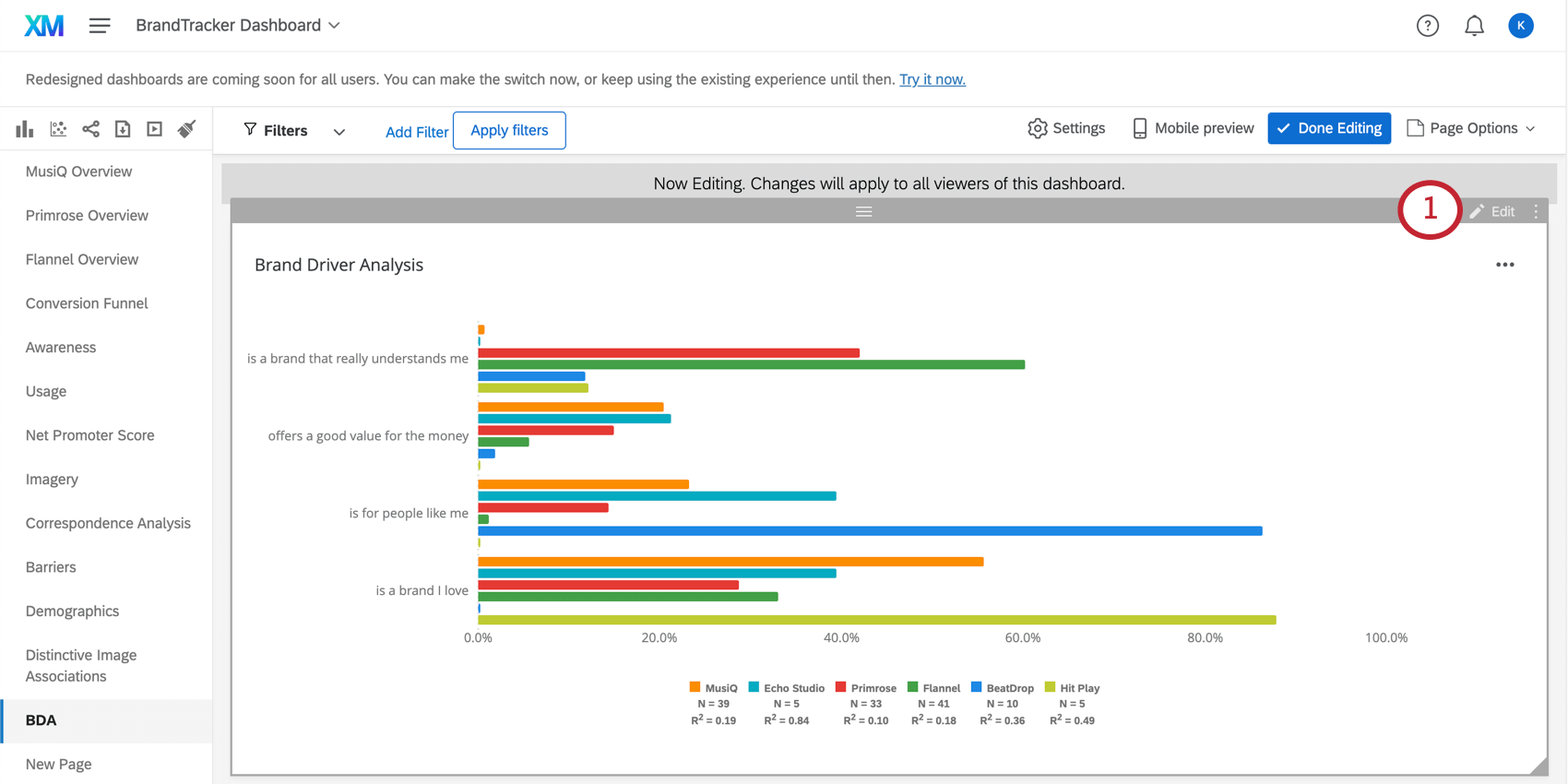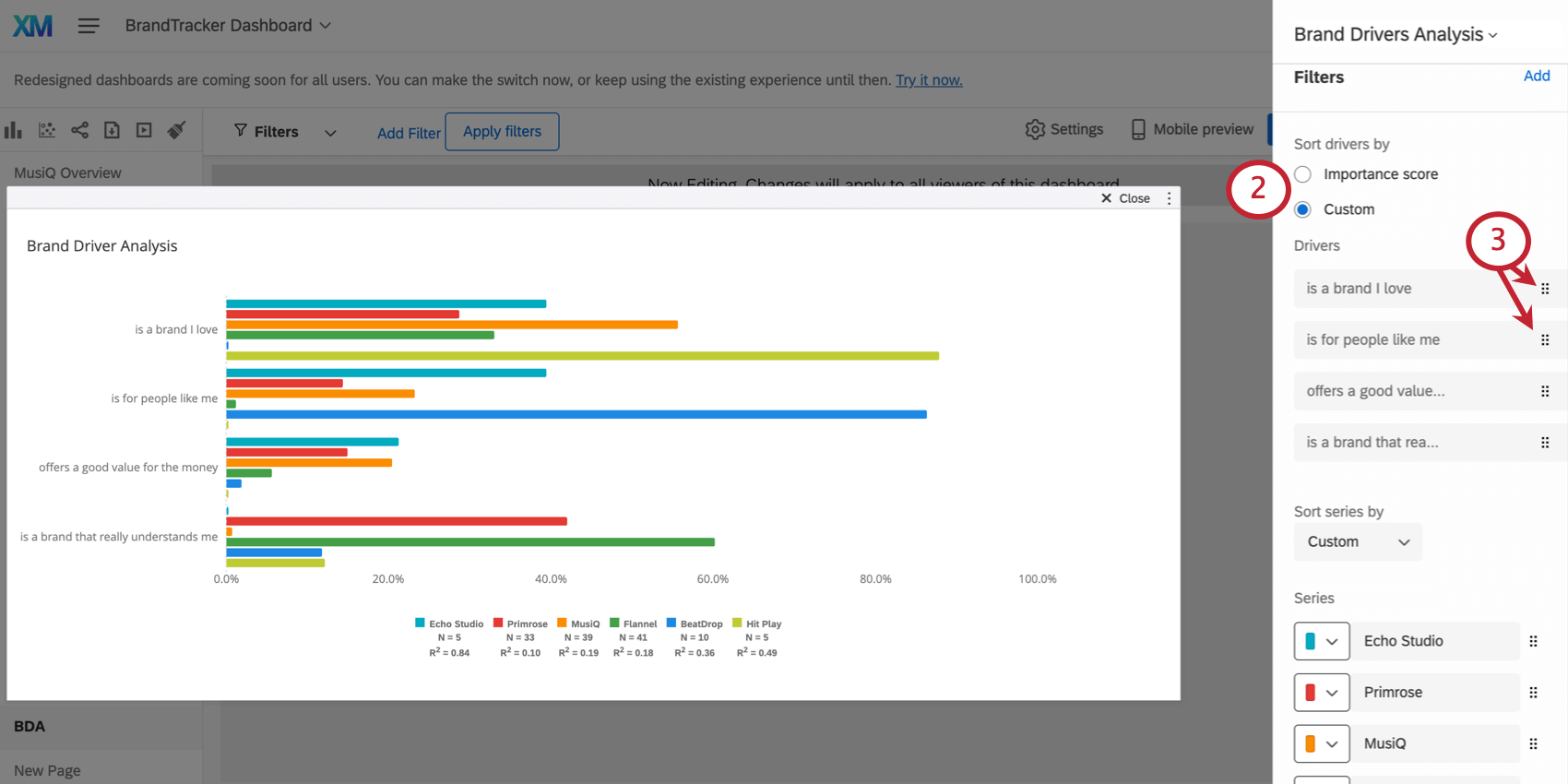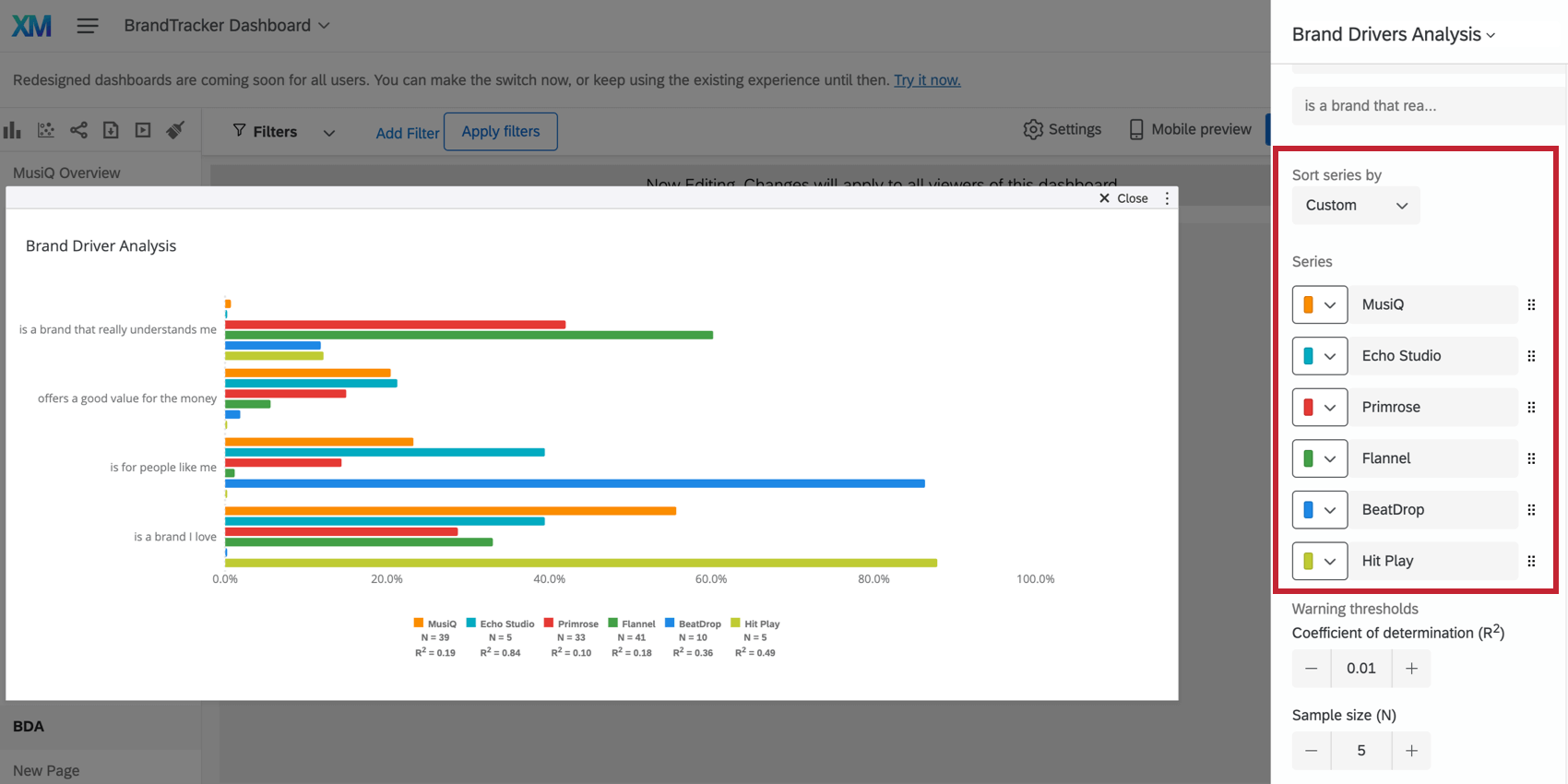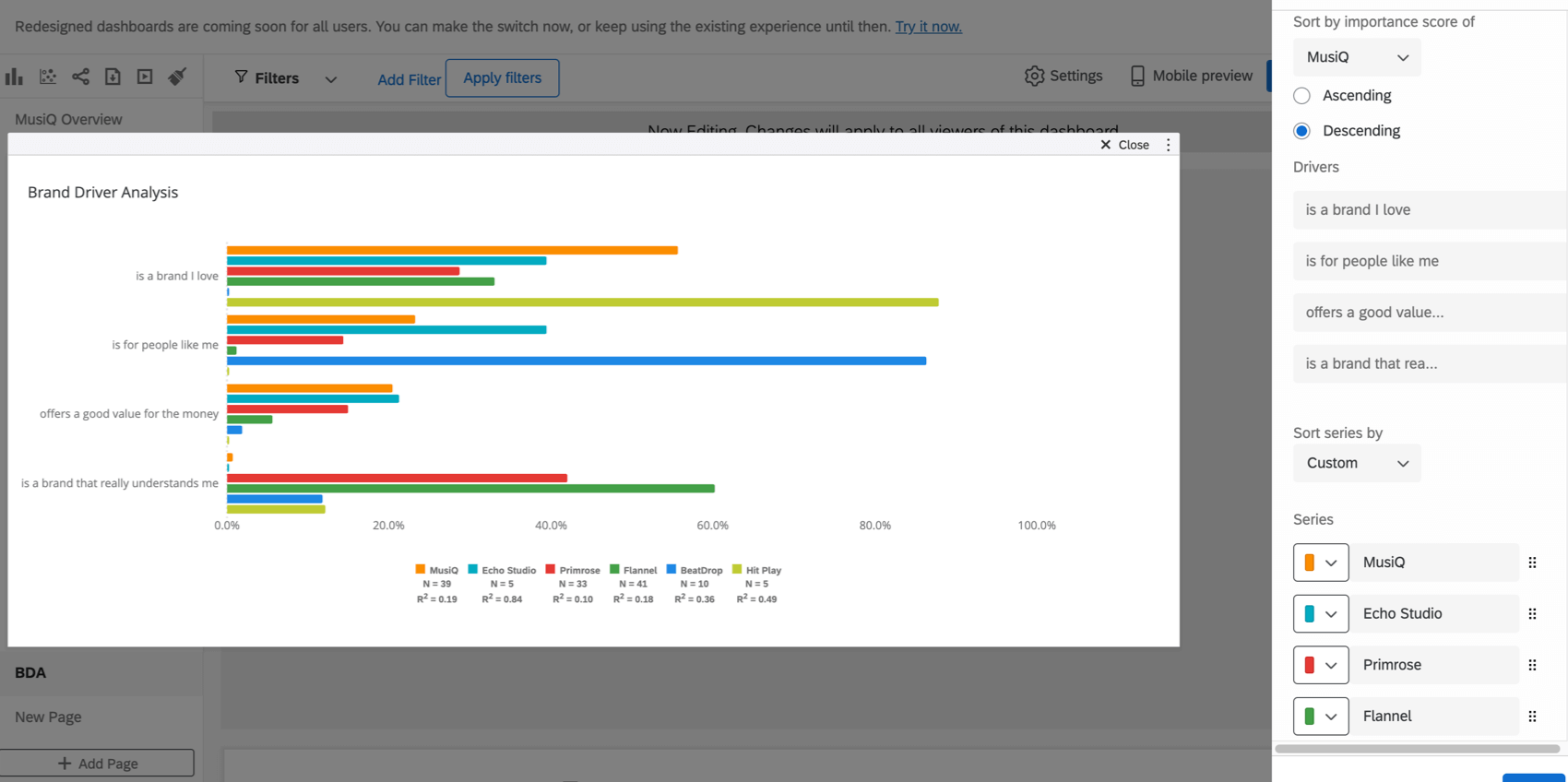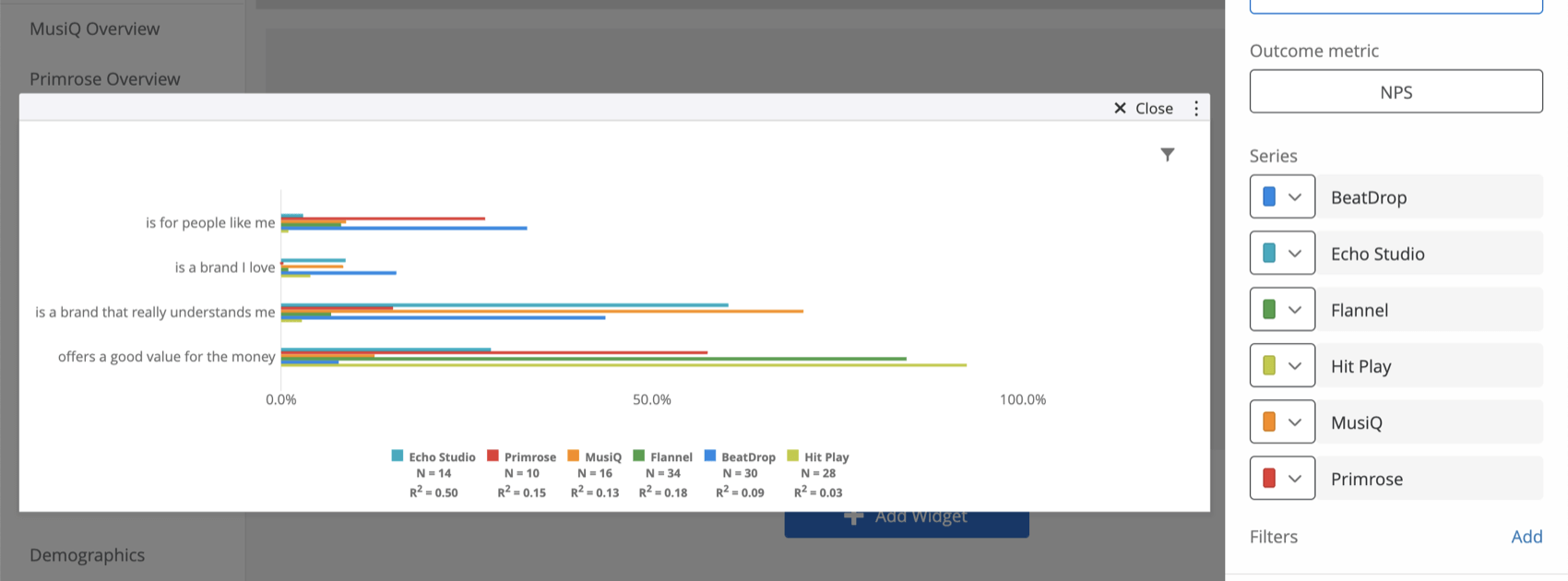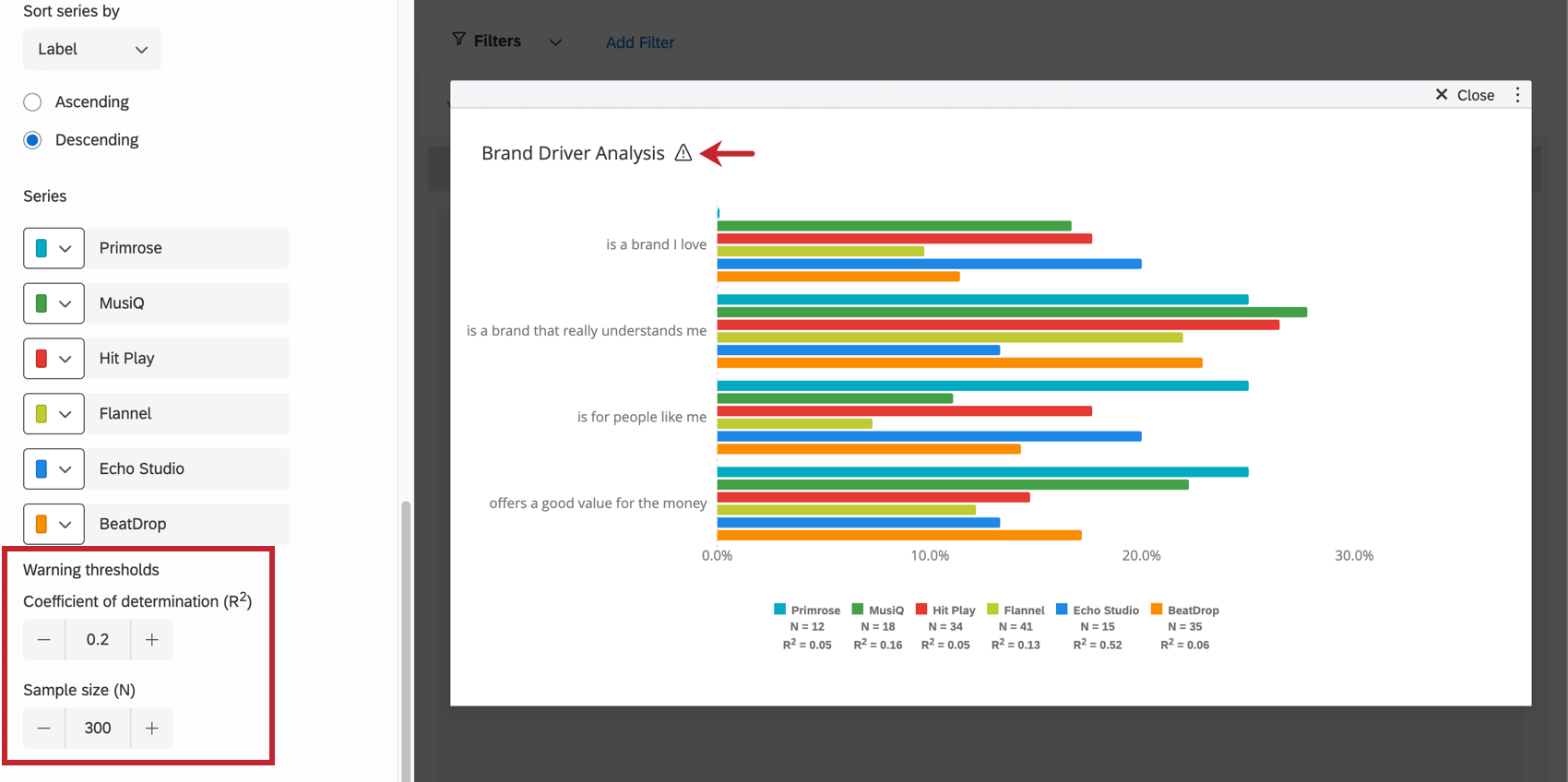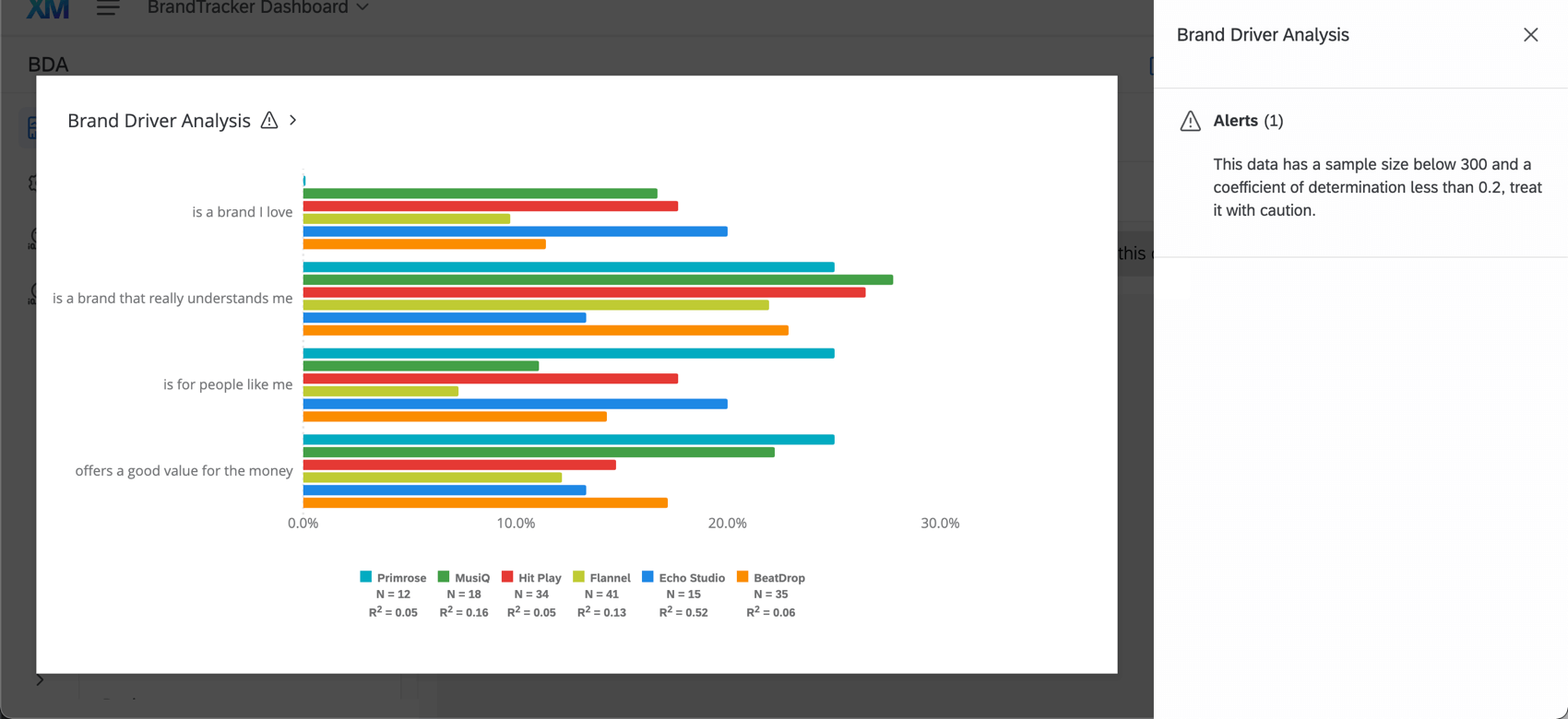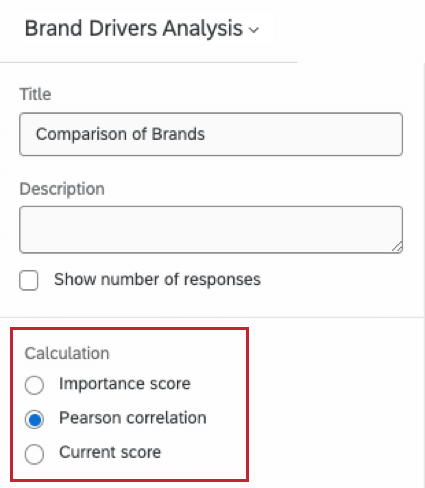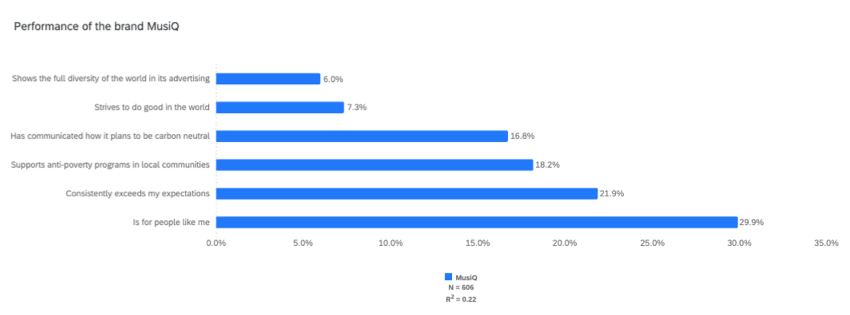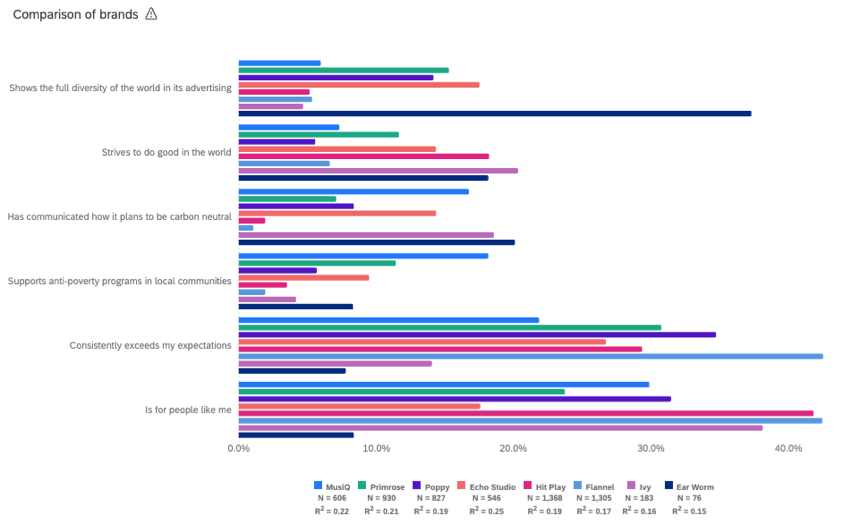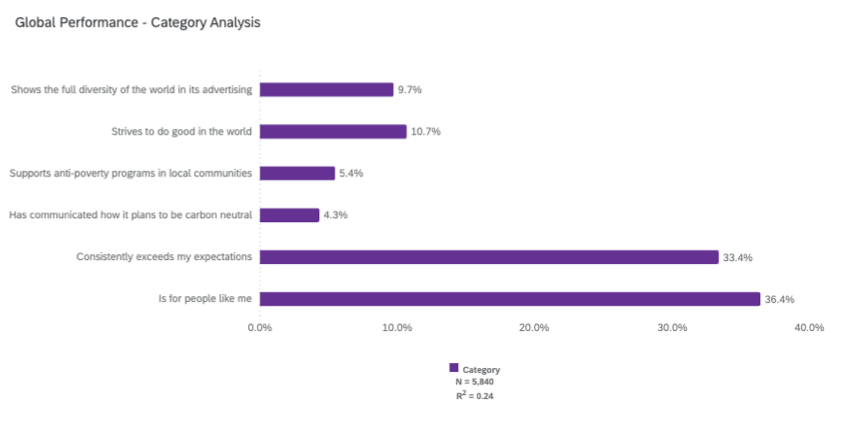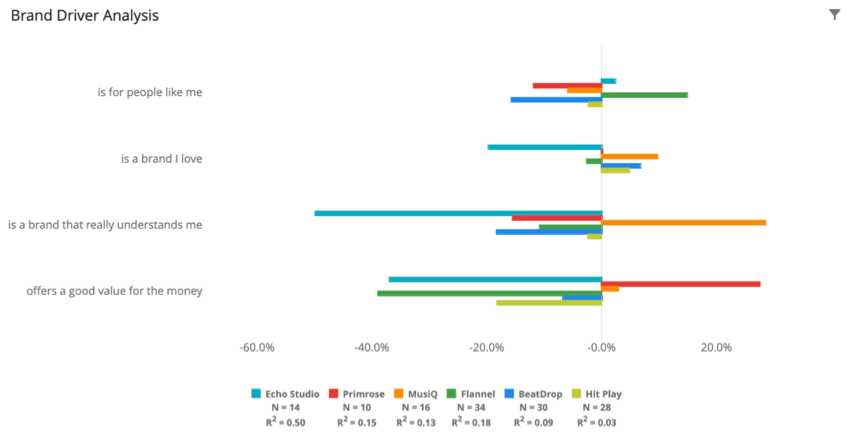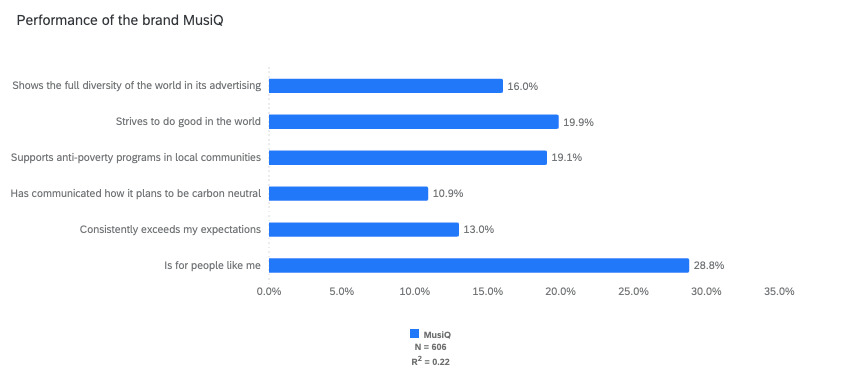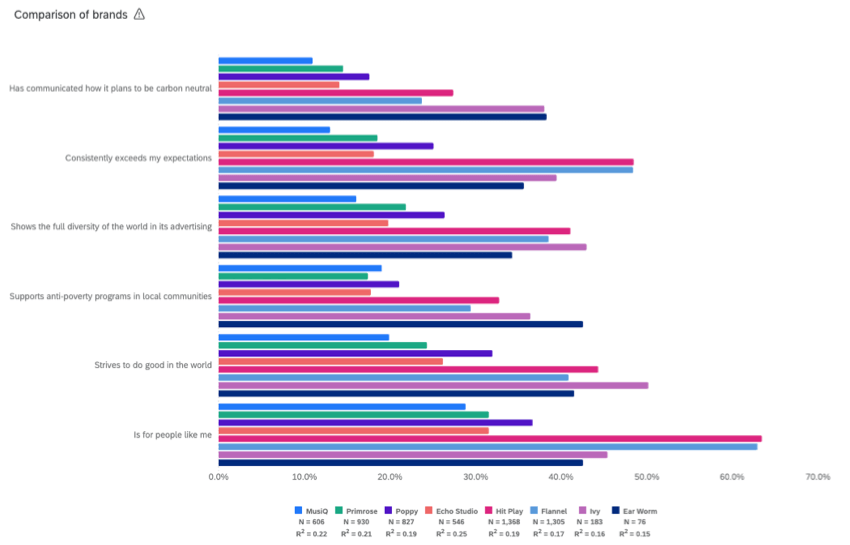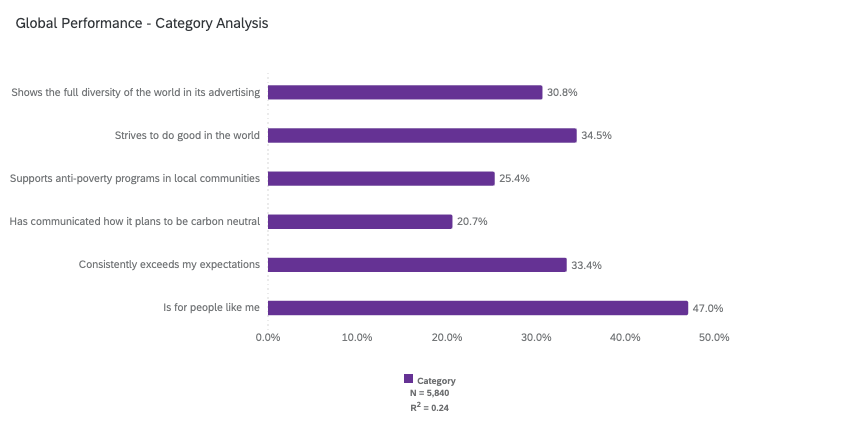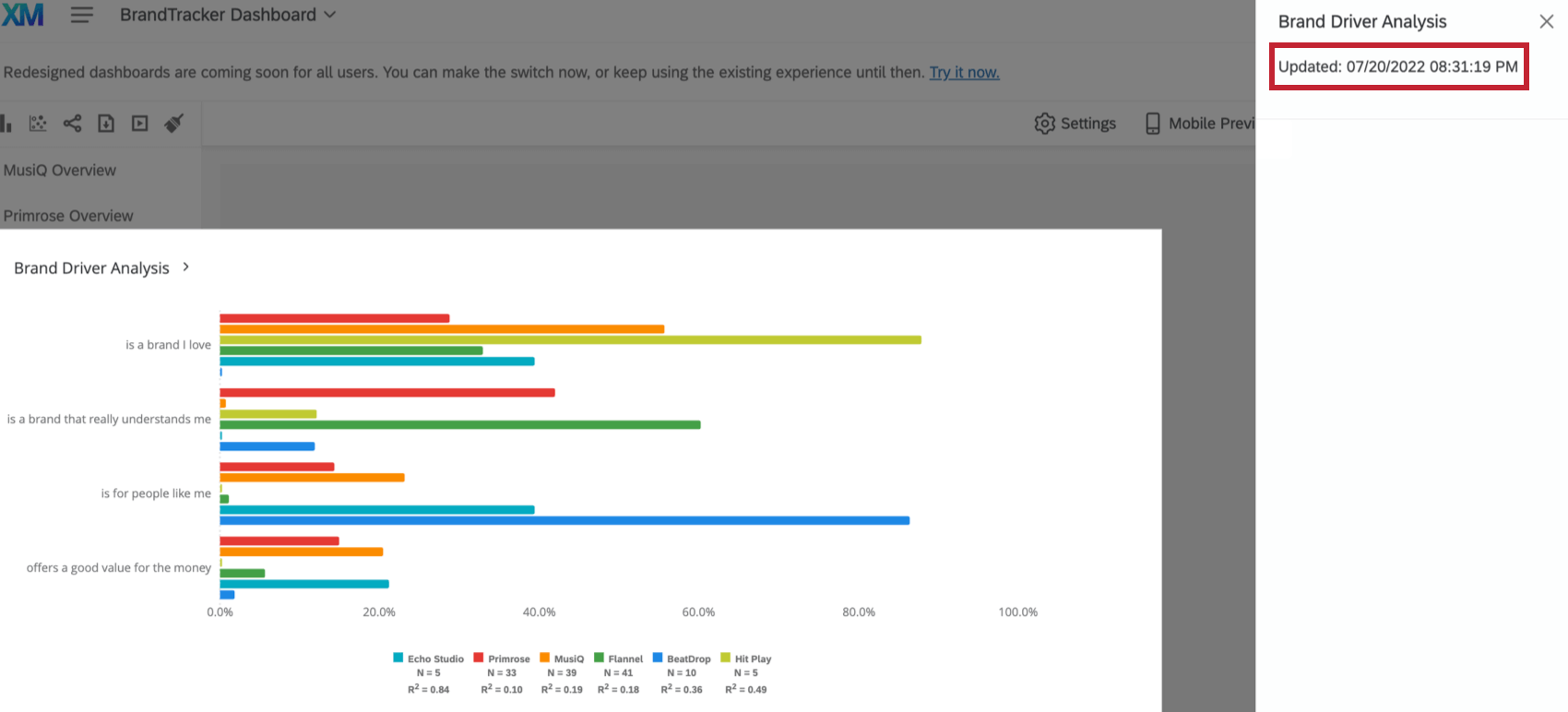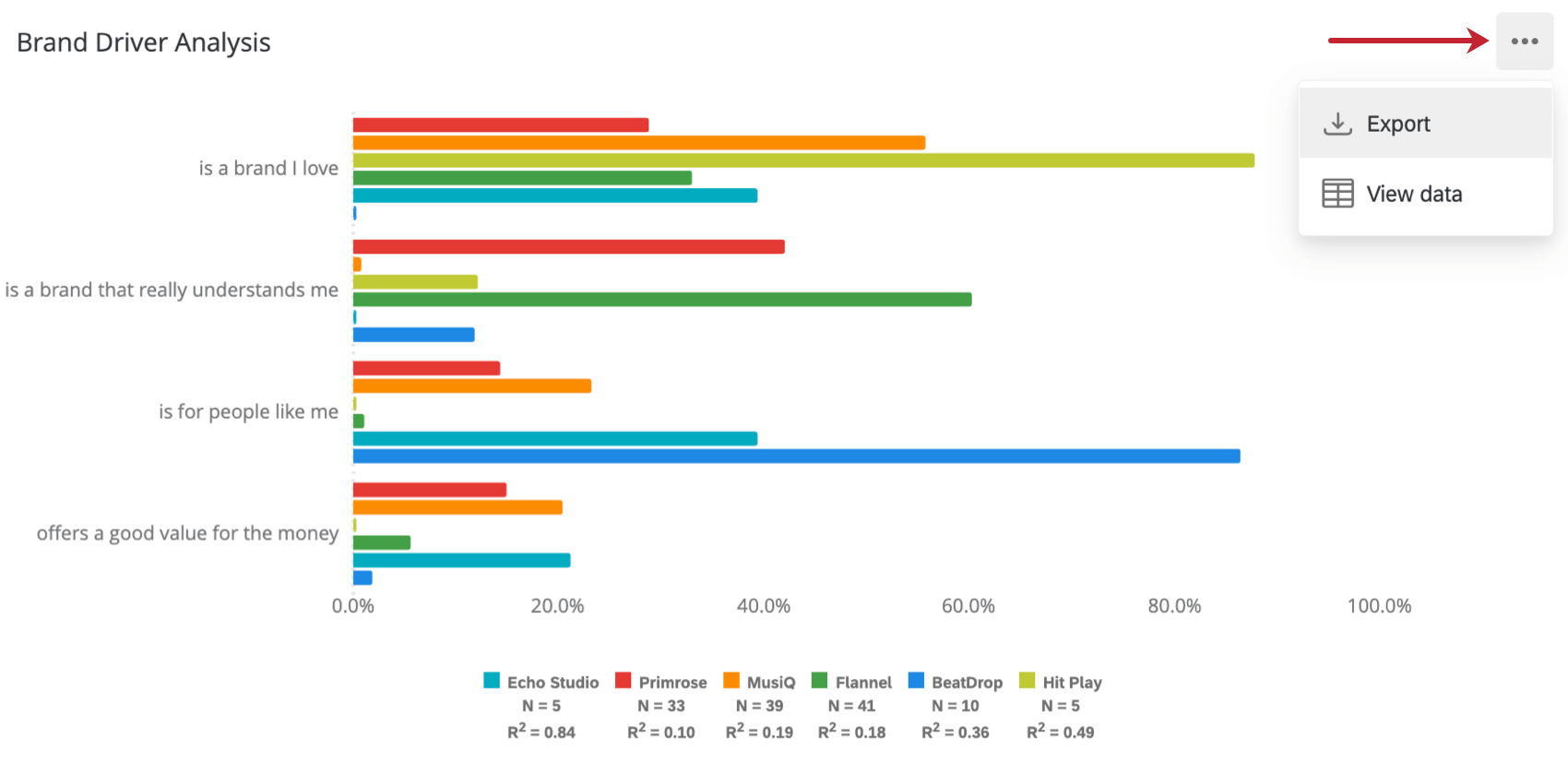ブランドドライバー分析 ウィジェット(BX)
ブランドドライバー分析ウィジェットについて
ブランドドライバー分析は、「使いやすさ」、「価格に見合う価値」、「適切なコンテンツ」のうち、どれがブランド全体の評価に大きな影響を与えるか、といった質問に答えるのに役立ちます。ブランドドライバー分析ウィジェットは、独立したドライブ変数(ドライバー)がブランドの主要な成果指標にどのような影響を与えるかを測定します。
このウィジェットは、これまでに収集されたデータに基づき、各ドライバーの重要度を示している。このウィジェットをカスタマイズするタイミングでは、この分析を1ブランドずつ表示するか、全ブランドを比較表示するか、カテゴリー分析を行うかを決めることができる。カテゴリー分析は、すべてのブランドの結果を1つに集約し、「グローバル」なパフォーマンスビューを提供します。
また、重要度の計算方法をいくつかから選ぶこともできる。ウィジェットで表示される結果を理解する方法については、「計算を理解する」を参照してください。
ドライバーのデータ要件
このウィジェットのドライバーは、あなたの独立変数である。これらの質問は、ブランドイメージの質問であったり、尺度形式で書かれた製品の質問であったりします。製品に関する質問には、評判、パフォーマンス、信頼性などがあります。
ドライバーは通常、ブランドトラッカー調査の設定方法に応じて、2つの異なるデータ形式で提供されます。
ドライバーに関する質問
ある形式では、ブランドはドライバーの質問に対する答えである。
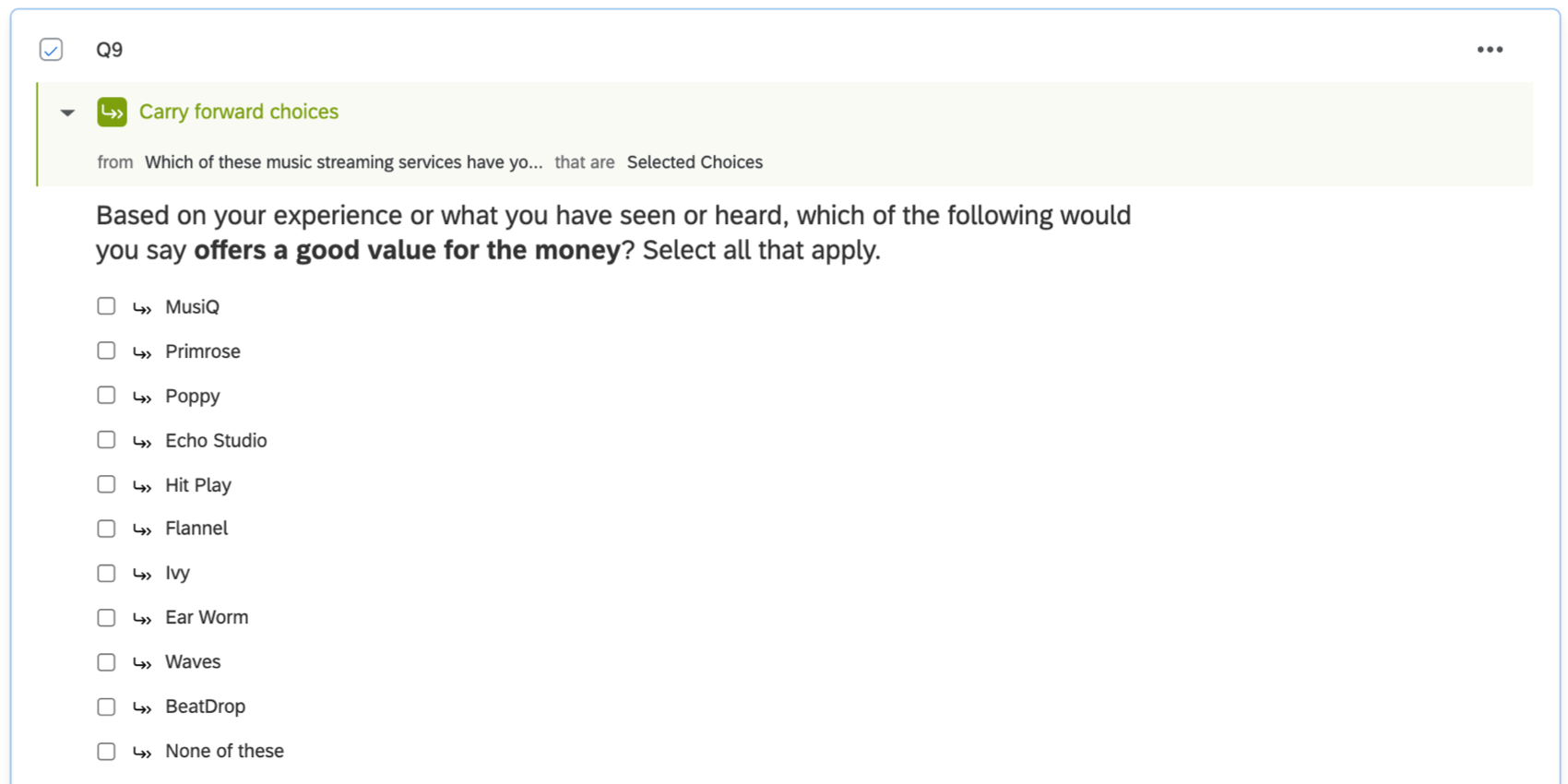
ダッシュボードにマッピングする場合、これらのフィールドはマルチアンサー・テキストセット・フィールドタイプでなければなりません。

マップされたフィールド
2つ目の形式では、個々のアンケート調査回答が1つのブランドのみの評価に対応するように設定されている。つまり、どのブランドが評価対象かを識別するフィールドが別に設けられることになる。
この形式を使用する場合、すべてのブランドに対して各イメージの質問は1つだけにしてください。上の例では、異なるブランドに対して同じ質問を使用できるように、ブランド名がパイプインされていることに注目してください。
また、ブランドは成果指標の期待値を満たしている(1)か、満たしていない(0)かを示すために、データ収集前に何らかのバイナリ埋め込みデータフィールドを準備する必要があります。これは分岐ロジックを使って、どの尺度がどの値に対応するかを指定することを意味する。詳細な手順については、スケールを使用したアンケートのカスタマイズのサブセクションを参照してください。
ダッシュボードにマッピングする場合、バイナリ埋め込みデータフィールドはNumeric ValueまたはNumber Setフィールドタイプとしてマッピングする必要があります。
成果指標のデータ要件
成果指標は、分析の従属変数である。成果指標は、ブランドにとって重要な指標であるべきです。これには、Npsの質問、推薦の可能性、検討の質問などが含まれることが多い。
目標は、ドライバーがこの指標にどのような影響を与えるかを見極め、改善の可能性をインサイトすることである。
ドライバー質問を使用する場合、アウトカムメトリクスは、質問で選択できる数値の個別リストがあるため、ダッシュボードにNumber Setフィールドタイプとしてマッピングする必要があります。ブランドごとにフィールドを分けてください。
マップされたフィールドを使用する場合、結果メトリックは、Number Set または Numericフィールドタイプとしてダッシュボードにマップされる必要がある。すべてのブランドに対して、成果指標フィールドは1つしかありません。また、どのブランドが評価されているかを特定するフィールドをマッピングする必要がある。フィールドタイプは問いませんが、テキストセットをお勧めします。


ウィジェット設定
- 計算タイプを選択します。これら3つのオプションの詳細を見るには、「計算を理解する」をご覧ください。
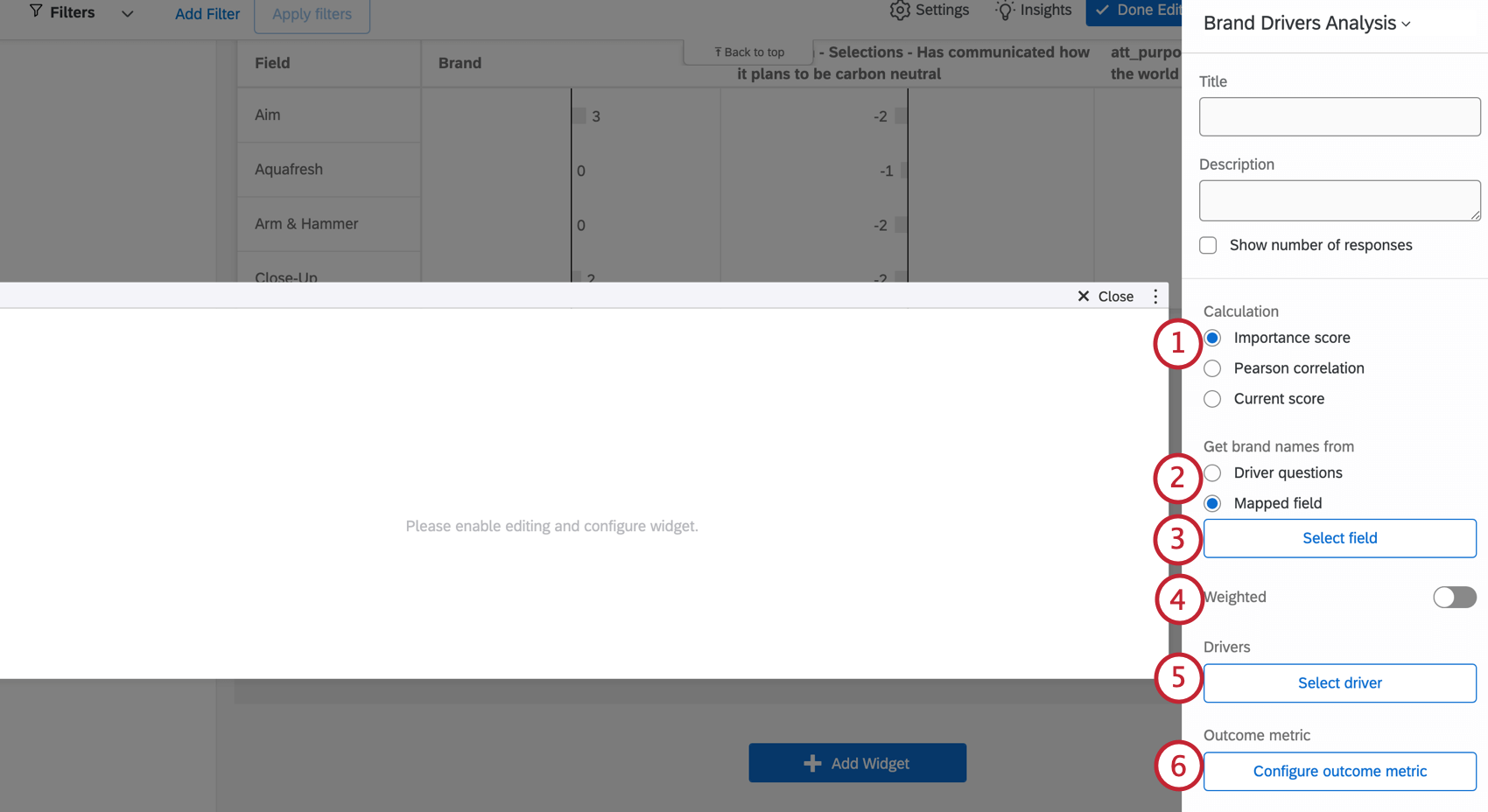
- ブランド名をドライバーの質問から取得するか、マップされたフィールドから取得するかを決定する。各ドライバーの要件については、ドライバーのデータ要件を参照のこと。
- マッピングフィールドを選択した場合は、[フィールドを選択] をクリックして、各回答で評価者を保存するブランドを指定します (通常は単に「ブランド」ですが、名フィールドは異なる場合があります)。
- 重み設定がダッシュボードで設定されている場合は、重み設定を有効にして、この分析で重みを使用することができます。このステップは必須ではない。
- 各ドライバーを追加するには、「ドライバーを選択」をクリックします。
- Configure outcome metricをクリックする。
ドライバーの質問の成果指標の設定
“ブランド名を教えてもらう” “ドライバーに質問する “と答えた方は、以下のステップをお読みください。
- 成果指標にラベルを付ける。
- フィールド」列は、成果メトリクス用に作成したフィールドを選択する場所です。
- シリーズは、そのフィールドが測定するブランドを指定する場所です。
- 別のフィールドをマッピングするには、プラス記号(+)を クリックします。ブランドごとにフィールドを分けてください。
- カテゴリー分析を行いたい場合は、上記のリストからカテゴリー全体を表すブランドを評価するを選択してください。つまり、ブランドはまとめて集計され、単一の計算が実行される。結果は、選択した計算タイプにおける業界全般のスコアを教えてくれる。これは、選ばれたブランドが、調査対象の業界において意味のある部分(80%)を代表している場合にのみ行うべきである。そうでなければ、データは役に立たないだろう。
- [保存]をクリックします。
例以下はカテゴリー分析を有効にしたウィジェットです。個々のブランドの重要度スコアが表示されるのではなく、すべてのブランドのスコアが1つのカテゴリーに集約されて表示されます。例えば、我々は音楽ストリーミングアプリを研究しているので、このウィジェットのタイトルを “音楽ストリーミングサービスのブランド分析 “とすることができる。
マップされたフィールドの成果指標の設定
マップされたフィールド名からブランド名を取得する」と指定した場合は、以下の手順をお読みください。
- 成果指標にラベルを付ける。
- フィールド」列では、成果メトリクス用に作成したフィールドを選択します。
- ウィジェットで分析したいブランドを選択する。
- カテゴリー分析を行いたい場合は、上記のリストからカテゴリー全体を表すブランドを評価するを選択してください。つまり、ブランドはまとめて集計され、単一の計算が実行される。結果は、選択した計算タイプにおける業界全般のスコアを教えてくれる。これは、選ばれたブランドが、調査対象の業界において意味のある部分(80%)を代表している場合にのみ行うべきである。そうでなければ、データは役に立たないだろう。
- [保存]をクリックします。
ドライバーとブランドの選別
ドライバーやブランドがウィジェットに表示される順番を変更することができます。これにより、どのドライバーが最も強いか/弱いかを一目で強調表示し、ダッシュボードの一貫性を確立することができます。
ウィジェット内のドライバーの並べ替えを選択する際、重要度スコアによる並べ替えと、カスタム並べ替えの2つのオプションがあります。
ドライバーの重要度スコアリング
すべてのブランド、選択したブランド、または個別のブランドの重要度スコアでドライバーを並べ替えることができます。カテゴリー分析ができるウィジェットは、カテゴリーの重要度スコアでソートできる。
- ウィジェットを編集します。
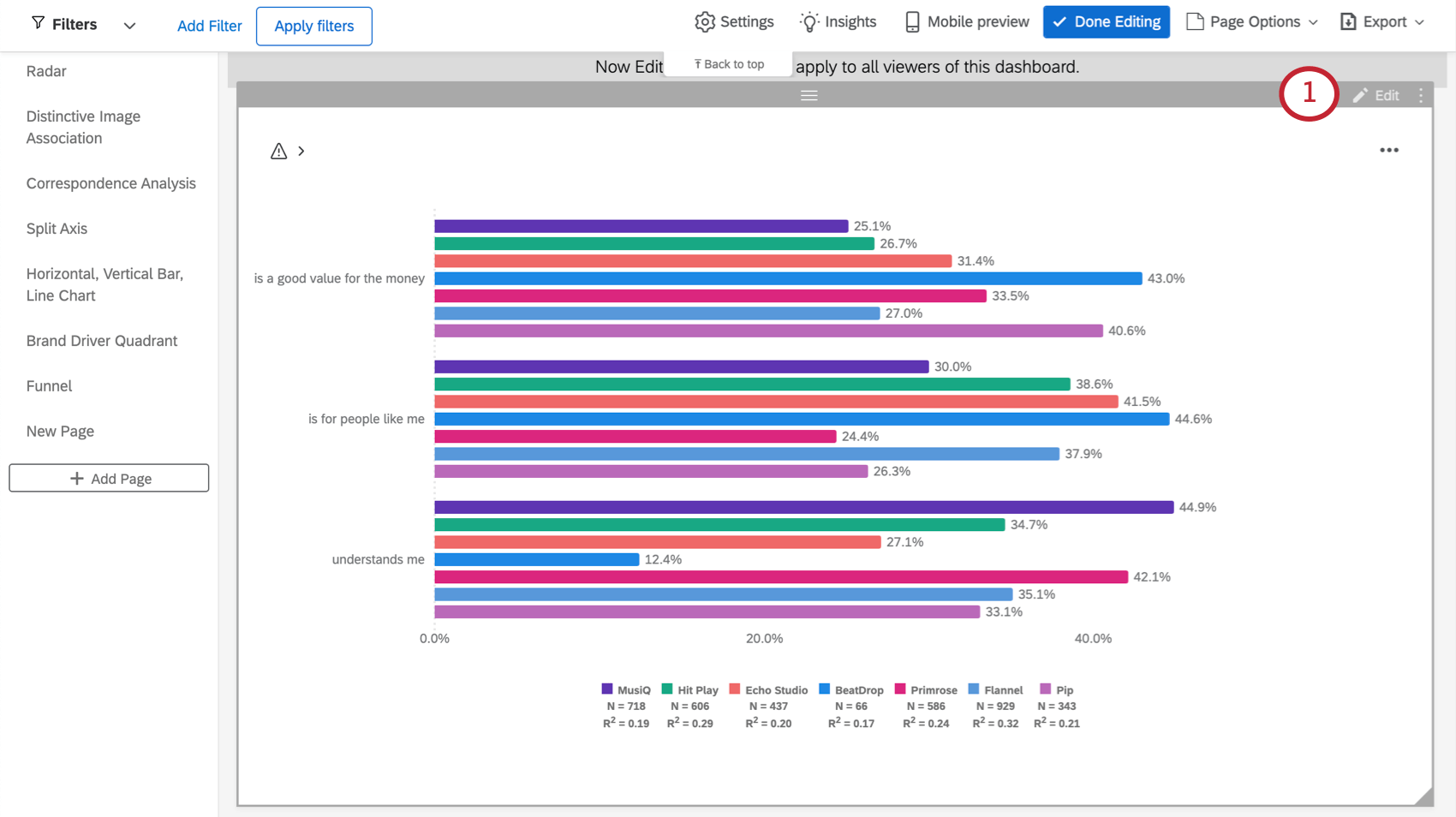
- Sort drivers by(ドライバーの並べ替え)でImportance score(重要度スコア)を選択します。
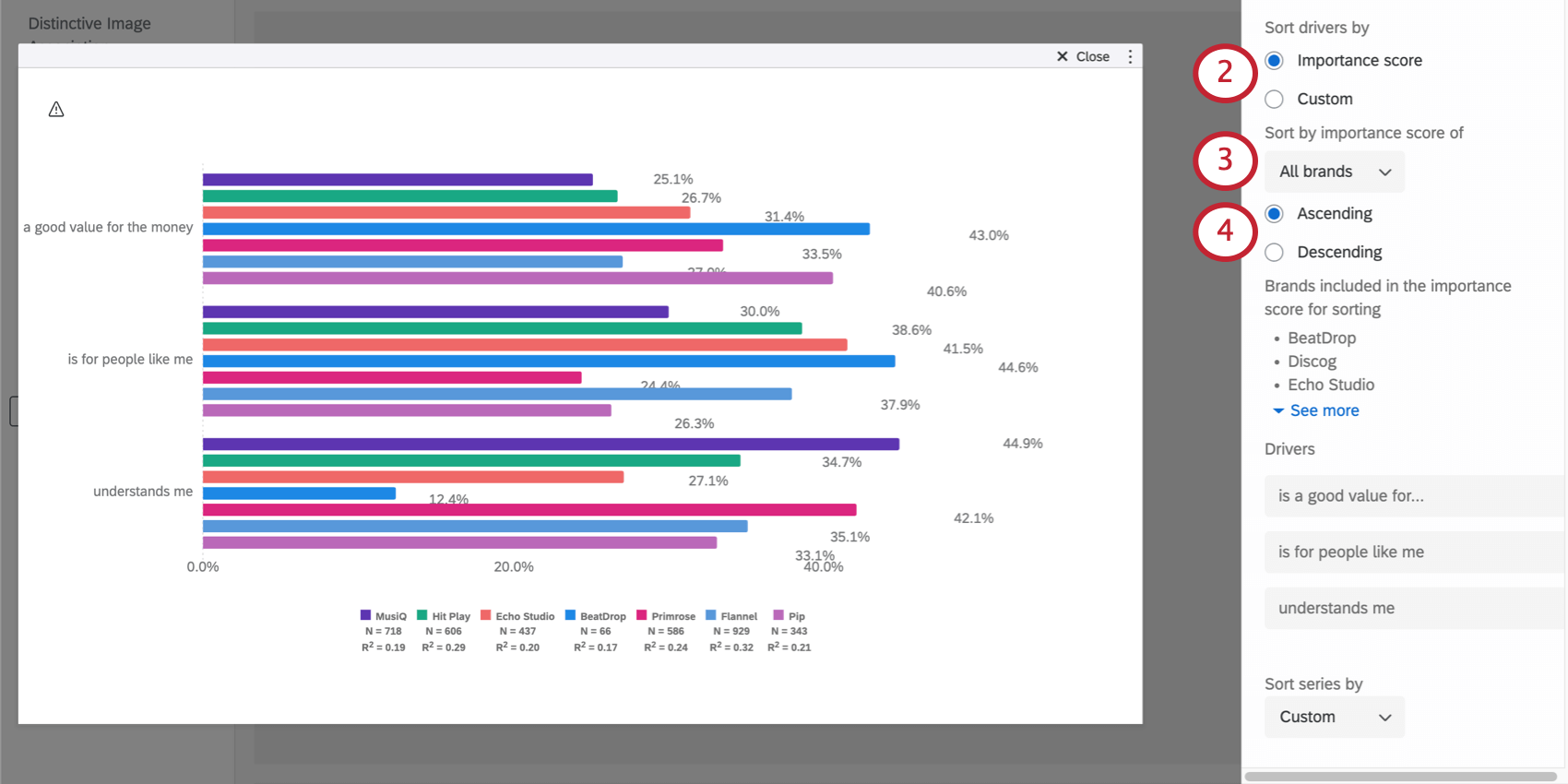
- の重要度スコアでソート」で、以下のいずれかを選択する:
- すべてのブランド:成果指標を設定する際に、特定のブランドを除外することができます。すべてのブランド」を選択した場合、ウィジェットの設定から特定のブランドが除外されていたとしても、すべてのブランドの重要度スコアがドライバーごとに集計され、ドライバーの並べ替えに使用される。
- 選択したブランド:ウィジェットの分析に含めるために、結果メトリクスの設定モードで選択したブランドは、ドライバーごとに重要度スコアが集計されます。そして、ドライバーはこれらの重要度スコアでソートされる。
Qtip: 成果測定基準は、ドライバーの質問またはマッピングされたフィールドに基づくことができます。重要度スコアを「選択したブランド」に基づくことは、成果指標がマッピングされたフィールドに基づいている場合にのみ可能です。これらのブランドを選択するフィールドの下を参照してください:
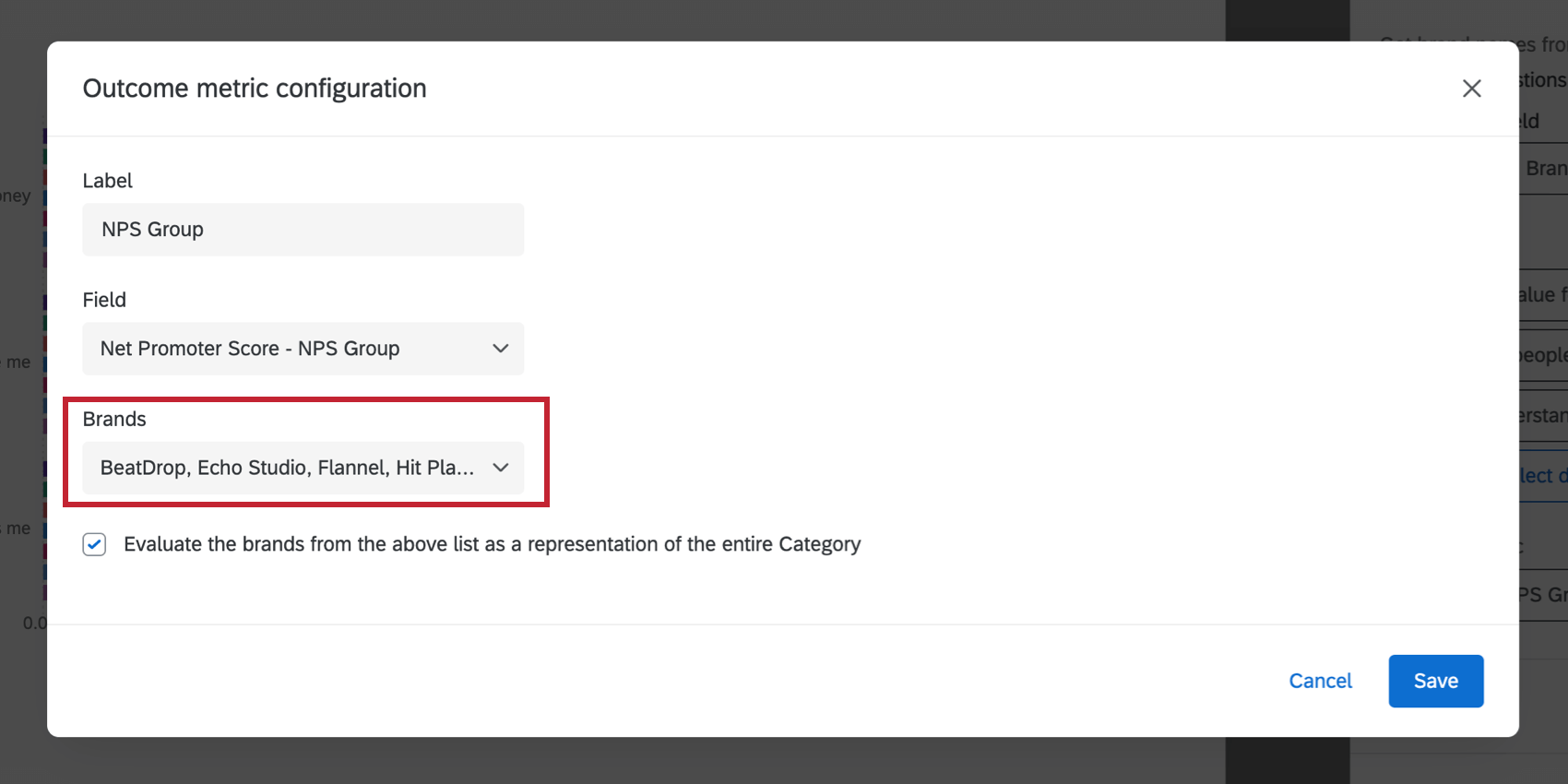
- 個別のブランド:重要度スコアで並べ替えたい特定のブランドを選択します。
例私たちのブランド名はMusiQです。他はすべて、私たちが比較したいライバルだ。ウィジェットをMusiQの重要度スコアリングでソートすることにした。
- 昇順(スコアの低い順)か降順(スコアの高い順)かを決めます。
カスタムオーダーによるドライバーの並べ替え
ブランドの選別
ウィジェットではシリーズとも呼ばれるブランドは、カスタム・オーダーでのみソートできる。ドットをクリックして、ブランドを好きな順番にドラッグ&ドロップします。
ウィジェットのカスタマイズ
ブランドカラーとブランド名の変更
シリーズリストでは、各ブランドに連想される色と名前を調整できます。
警告のしきい値
結果が統計的に重要でない場合は、ウィジェットで見たことに基づいて決定を下す前に、そのことをアカウントに入れたい。したがって、回答が特定の統計範囲内にない場合にウィジェットに表示される警告を追加することができます。
決定係数(R2)はデフォルトで0.2に設定されている。サンプルサイズ(N)は300に設定されている。これらは必要に応じて調整できる。
ダッシュボードのウィジェットで警告アイコンをクリックすると、警告の詳細が表示される。
計算を理解する
ドライバー分析は、従属変数と独立変数の関係を確立するために、相対重み設定を用いて行われる。相対重み設定分析は,予測変数間の高い多重共線性を取り扱うだけでなく,各属性の重要度順位と全体的な影響度を計算する.
このウィジェットで実行できるさまざまなタイプの計算について詳細を見る。
重要度スコアリング
重要度スコアは、主要な結果指標における特定のドライバーの相対的な重み設定を表す。これは、各ドライバーが問題のキードライバーにとって、互いに関連してどれだけ重要であるかを示している。値が0から1の間で、1に近いほど(パーセンテージが高いほど)、そのドライバーは研究のキーメトリックスに大きな影響を与えたことになります。
相対的重要性についてもっと見る。
ピアソン相関
相関スコアは、各ドライバーと主要な結果指標との間のピアソン相関係数である。これは-1から+1の間の値で、-1は負の線形相関があることを意味し、+1は正の線形相関があることを意味する。
例このウィジェットは、ピアソン相関に従って、あるブランドのドライバーの重要性を示しています。
現在のスコア
現在のスコアは、キー・アウトカム・メトリクスのデータセットにおけるドライバーの現在の値を表す。これは、キーメトリクスの質問に回答したドライバーフィールドの平均計算を行うことで算出される。ドライバーフィールドはバイナリ(0か1)なので、この値は0から1の間になる。
データの鮮度
ウィジェットタイトルをクリックすると、ウィジェットデータの最終更新日が表示されます。
追加オプション
ウィジェットの右上にある3つの水平な点をクリックすると、その他のオプションが表示されます。